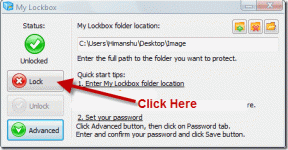Den här korrigeringen fungerade inte på Windows Professional 2010. Några ytterligare förslag? Får fortfarande samma felmeddelande med utgångsdatum för Office och kräver en aktiveringsnyckel. vi installerade 2010 2010 och hade en brand i arkiv/biblioteksbutik och tappade originalprogramvara men har inte haft problem förrän nu.
Åtgärda Office-aktiveringsfelkoden 0xC004F074
Miscellanea / / November 28, 2021
Åtgärda Office-aktiveringsfelkod 0xC004F074: Huvudorsaken till detta feldata- och tidssynkroniseringsproblem, men andra har rapporterat att det också kan bero på överbelastning av Office-aktiveringsservrar. Olika användare har rapporterat olika problem. Exempel på att någon kunde fixa detta fel genom att uppdatera DNS klient medan andra helt enkelt försökte vid en annan tidpunkt och kunde aktivera sin kopia av Microsoft Kontor.
Du kommer att få följande felmeddelande:
Fel 0xC004F074: Programvarulicenstjänsten rapporterade att datorn inte kunde aktiveras. Ingen nyckelhanteringstjänst (KMS) kunde kontaktas. Se applikationshändelseloggen för ytterligare information.
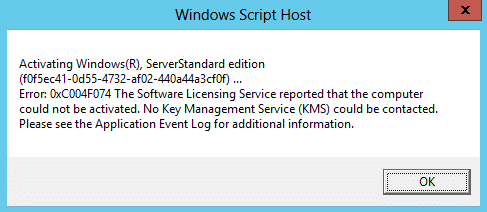
Så nu har vi diskuterat orsakerna till ovanstående fel, låt oss se hur man fixar detta fel.
Innehåll
- Åtgärda Office-aktiveringsfelkoden 0xC004F074
- Metod 1: Microsoft Office 2016 volymlicenspaket (16.0.4324.1002)
- Metod 2: Se till att din dators datum och tid är korrekt
- Metod 3: Inaktivera och återaktivera DNS-värd
Åtgärda Office-aktiveringsfelkoden 0xC004F074
Se till att skapa en återställningspunkt bara om något går fel.
Metod 1: Microsoft Office 2016 volymlicenspaket (16.0.4324.1002)
För att åtgärda problemet, ladda ner och installera det senaste Microsoft Office 2016-volymlicenspaketet (16.0.4324.1002).
Metod 2: Se till att din dators datum och tid är korrekt
1.Klicka på datum och tid i aktivitetsfältet och välj sedan "Inställningar för datum och tid.
2. Om på Windows 10, gör "Ställ in tid automatiskt" till "på.”

3. För andra, klicka på "Internettid" och markera "Synkronisera automatiskt med Internet tidsserver.”

4. Välj Server "time.windows.com" och klicka på uppdatera och "OK". Du behöver inte slutföra uppdateringen. Klicka bara på OK.
Inställning av korrekt datum och tid bör Åtgärda Office-aktiveringsfelkoden 0xC004F074 men om problemet fortfarande inte är löst, fortsätt.
Metod 3: Inaktivera och återaktivera DNS-värd
1. Tryck på Windows-tangenten + R och skriv sedan "regedit” och tryck på Enter.

2. Navigera till följande registernyckel:
HKEY_LOCAL_MACHINE\SOFTWARE\Microsoft\Windows NT\CurrentVersion\SoftwareProtectionPlatform
3.Skapa ett nytt DWORD-värde som heter "DisableDnsPublishing” och ställ in dess värde till 1.

4. Detta kommer att inaktivera DNS-publicering och återaktivera igen genom att sätta dess värde till 0.
Rekommenderat för dig:
- Fix No Install Button på Windows Store
- Utför Clean boot i Windows
- Fixa Windows 10 Update-fel 0x8000ffff
- Utforskaren i Windows har slutat fungera [LÖST]
Det är det du har lyckats fixa Office Activation Error Code 0xC004F074 men om du fortfarande har några frågor angående det här inlägget får du gärna fråga dem i kommentarsektionen.
- Ross WilliamsSvar